Jeg overvåke diskplass tett på datamaskinen ved hjelp av ulike innebygde verktøy som Windows Explorer, men også tredjeparts-programmer, for eksempel WizTree eller nylig gjennomgått GetFoldersize.
Når jeg merker en kraftig nedgang i fritt rom jeg undersøke saken for å finne ut mer om det. Mens det er noen ganger lett å svare på, for eksempel etter installasjon av et stort program på systemet, det er overraskende andre ganger.
Når jeg har analysert plass distribusjon av PC-ens viktigste 128 Gb Solid State-Stasjonen i dag, jeg la merke til en 3 Gigabyte Fil System-mappen i Krom katalog som jeg aldri lagt merke til før.
Side Note: Dette var ikke første gang Chrome var bruker mye plass på harddisken.
Plasseringen på datamaskinen som kjører Windows 7 Professional C:UsersMartinAppDataLocalChromiumUser DataDefaultFile System, og navnet på 3 Gigabyte fil ble 00000000.

Chrome (og Krom) bruke mappen til å lagre filer som er lagret med hjelp av Fil-Systemet API som er en del av HTML5.
Mens jeg ikke kan huske å samhandle med en web-tjeneste som droppet en 3 Gigabyte fil på systemet mens du bruker Chromium, det ser ut til at det er nøyaktig hva som skjedde.
Filene er forvirrende, men ikke beskyttet på noen annen måte, noe som betyr at du kan åpne dem i programmer som støtter dem.
Disse filene kan slettes høyre i Windows Explorer eller en annen fil som manager, men du kan også bruke Chrome “Tøm logg” i dialogboksen for å gjøre det.

- Legg inn chrome://settings/ side i Chrome-nettleseren.
- Søk etter klare på toppen.
- Klikk på “tøm logg” – knappen når resultatene vises.
- Sørg for at “informasjonskapsler og andre nettsteddata” er valgt. Vær oppmerksom på at dette vil fjerne informasjonskapsler fra nettleseren, noe som vil logge deg ut av en tjeneste du er pålogget for øyeblikket, og kan også fjerne internett-innstillinger fra Chrome.
CCleaner brukere kan det være lurt å laste ned og legge den siste Winapp2.ini-filen for programmet som inneholder et alternativ for å fjerne Chrome-FileSystem-mappen når du kjører opprydding operasjoner.
Visning av filene
Chrome ‘ s Developer Tools skip med alternativer for å aktivere FileSystem visning. Funksjonen er ikke aktivert som standard selv, og begrenset til domenet du er på.
- Hit F12 mens Chrome er åpne for å laste Developer Tools-vindu.
- Et klikk på rattet-ikon i øverste høyre hjørne åpner innstillingene.
- Velg eksperimenter på venstre side og aktiver “Filsystem inspeksjon” det.

Når du har aktivert alternativet under Eksperimenter, det blir tilgjengelig som en oppføring i utviklerverktøy.
- Trykk F12 på nettstedet som du ønsker å utforske Filsystemet lagring av.
- Velg Ressurser > Filsystem for å vise persisent og midlertidig lagring av oppføringer.
- Bla gjennom disse for å finne ut mer om filer som er lagret ved service på ditt lokale system.
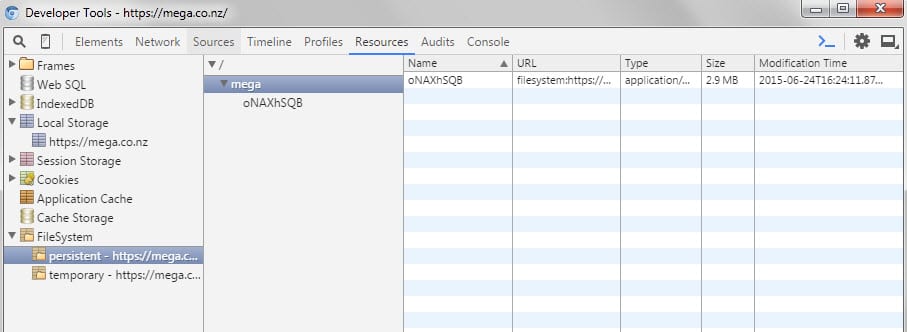
Et annet alternativ er gitt av Chrome-utvidelsen HTML5-FileSystem Explorer. Den største ulempen er at det fungerer bare på nettstedet du er på, noe som betyr at du trenger å vite hvilket nettsted droppet filer på systemet for å undersøke saken.

Mens det kan avsløre ytterligere informasjon om filer, det vil ikke avsløre fil navn, så vel. Du får valg, men for å fjerne lagrede data ved hjelp av utvidelsen.
Nå er Du: Hvor stor er din FileSystem mappe for lagring?